Eliminazione dell'ombra e del bordo durante la copia di un originale tipo libro
È possibile eliminare l'ombra al centro e sui quattro lati dell'originale quando si copia un libro spesso o un originale con fori.
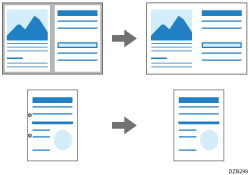
 Premere [Copia] sulla schermata Home.
Premere [Copia] sulla schermata Home.
Se l'icona non viene visualizzata nella schermata Home, aggiungere l'icona dalla schermata Elenco applicazioni.
Aggiungere un'applicazione o un widget utilizzati frequentemente alla schermata Home
 Premere [Cancella centro/bordo]sulla schermata Copia.
Premere [Cancella centro/bordo]sulla schermata Copia.

Quando non si trova il tasto, selezionarlo da [Modifica/Colore].
 Selezionare la parte da cancellare, quindi procedere alla schermata successiva.
Selezionare la parte da cancellare, quindi procedere alla schermata successiva.
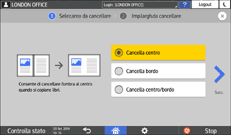
 Inserire la larghezza dell'ombra da cancellare e premere [OK].
Inserire la larghezza dell'ombra da cancellare e premere [OK].
 Posizionare l'originale e premere [Avvio].
Posizionare l'originale e premere [Avvio].

È possibile modificare il valore visualizzato nella fase 4 con un valore utilizzato di frequente in [Cancella bordo] e [Cancella larghezza centro].
